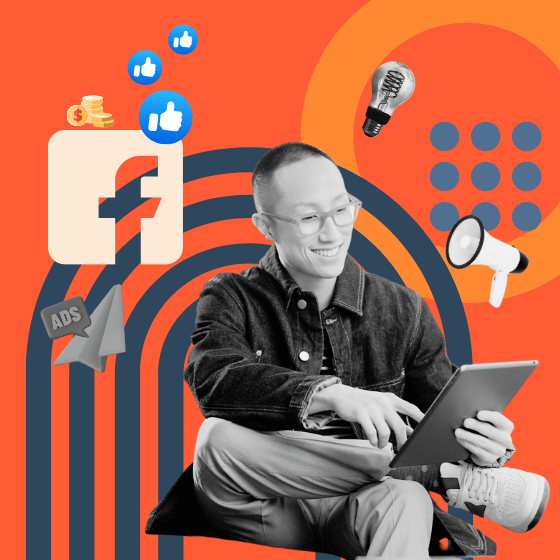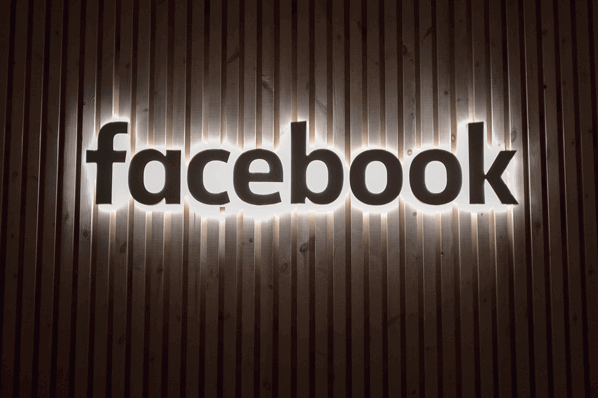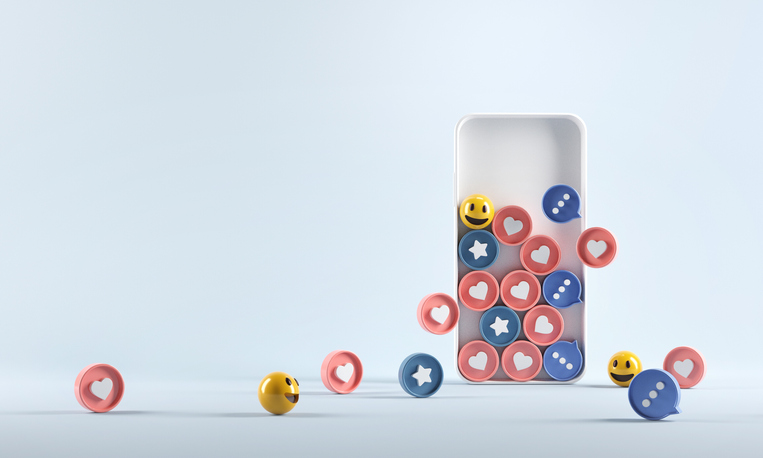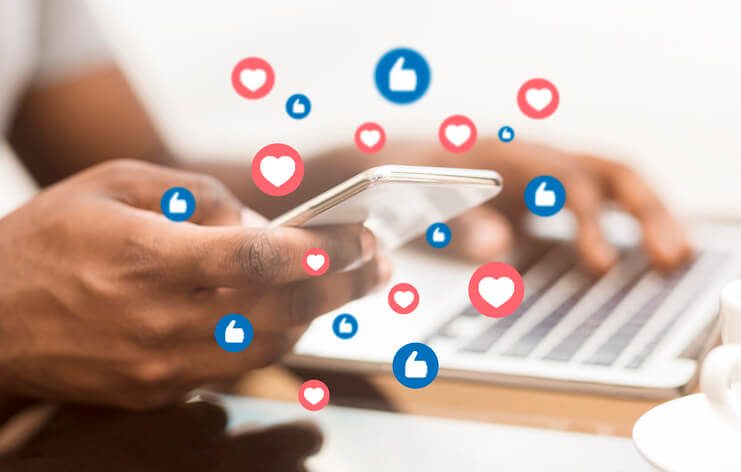Facebook ist voll von Werbeanzeigen. Wenn Sie in dieser Menge auffallen und im Gedächtnis bleiben möchten, müssen Sie sich etwas einfallen lassen. Kreative Ads mit interaktiven Elementen sind gefragt! Facebook Canvas – auch als Instant Experiences bekannt – bieten an dieser Stelle viele spannende Möglichkeiten. Wir zeigen Ihnen, was das Ad-Format draufhat.
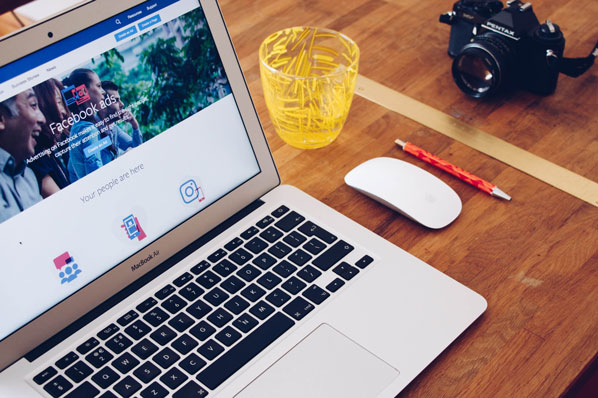
Was ist Facebook Canvas?
Facebook Canvas, heute meist Instant Experiences genannt, sind Werbeanzeigen, die als eine Art Mini Landing Page direkt in der Facebook-App geöffnet werden. Viele multimediale Elemente ermöglichen eine interaktive Form des Storytelling, die Nutzer spielerisch in eine Marken- oder Produktwelt entführt.
Simsalabim: Aus Power Editor wird Werbeanzeigen-Manager, aus Canvas werden Instant Experiences
Facebook führte die Canvas Ads 2016 ein. Sie markierten den Start für einen Umbau der Werbelandschaft auf der Plattform. Auf der einen Seite lässt sich der Einfluss der Canvas Ads wie folgt beobachten:
Sie ermöglichen es, schnell ladende, interaktive Fullscreen-Anzeigen direkt in der App auszuspielen. Dadurch kann die Zielgruppe ganz anders angesprochen werden als zuvor – Ads werden emotionaler, verspielter, vielfältiger.
Auf der anderen Seite folgten auf die Facebook Canvas weitere technische Neuerungen:
Die größte Neuerung entstand dabei 2017 – Das Social Network verschmolz seinen Power Editor mit dem Werbeanzeigen-Manager zum sogenannten aktualisierten Werbeanzeigen-Manager. Durch das neue Tool wurde das Erstellen und Schalten von Facebook Ads noch einfacher.
2018 erfolgte zudem ein Rebranding der Canvas Ads. Seitdem laufen sie unter dem Namen „Instant Experiences“ und beinhalten noch mehr interaktive Funktionen.
Wie funktioniert Facebook Canvas?
Facebook Canvas Ads funktionieren ähnlich wie Instant Articles. Sie sind nur im mobilen Feed des Social Networks verfügbar. Nutzer sehen eine klassische Werbeanzeige mit Bild, Überschrift und Text. Wenn sie sie anklicken, öffnet sich eine Ad, die den gesamten Bildschirm ausfüllt und die Betrachter durch verschiedene interaktive Elemente in ihren Bann zieht.
Großer Vorteil der Facebook Canvas gegenüber klassischen Landing Pages ist die rasante Ladezeit: Instant Experiences sind in die App eingebettet und bauen sich schneller auf.
Außerdem sind Canvas von Natur aus für Mobilgeräte optimiert. Werbetreibende brauchen keine Landing Pages mehr programmieren, sondern können die Canvas innerhalb Facebooks gestalten.
Mehrere Beispiele dafür wie fertige Canvas aussehen können, zeigt Facebook auf seiner eigenen Website.
Wie können Instant Experiences gestaltet werden?
Wenn Sie eine Instant Experience anlegen möchten, müssen Sie zunächst den Werbeanzeigen-Manager aufrufen:
1) Klicken Sie auf „Werbeanzeige erstellen“.
2) Wählen Sie dann ein für Facebook Canvas geeignetes Werbeziel aus – zum Beispiel Traffic oder Conversions.
3) Anschließend müssen Sie sich für ein Anzeigenformat entscheiden. Davon hängt ab, welche Vorlagen verfügbar sind. Wenn Sie das Format „Collection“ wählen, arbeiten Sie automatisch mit einer Instant Experience weiter. Andernfalls müssen Sie noch das Kästchen „Füge eine Instant Experience hinzu“ anklicken.
4) Unter dem Tab „Neu erstellen“ finden Sie nun drei Vorlagen. Suchen Sie sich eine davon aus und füllen Sie sie mit den gewünschten Elementen. Natürlich können Sie aber auch Canvas ohne Vorlage gestalten.
Von Bilder-Karussells bis Call-to-Action-Buttons: Flexible Gestaltungsmöglichkeiten
Für Ihre Instant Experience können Sie aus zahlreichen Elementen wählen:
- Titel
- Foto
- Fotokarussell
- Video
- Text
- Button
- Produktpalette
- Filialsuche
Welche Elemente Sie verwenden, können Sie völlig frei entscheiden. Ganz nach Bedarf können Sie Inhaltstypen mehrfach verwenden oder komplett weglassen. Auch die Anordnung der Elemente bleibt Ihnen überlassen.
1) Mit dem Header starten
Hinter dem Punkt „Titel“ verbirgt sich der Header Ihres Canvas. Er beinhaltet ein Logo oder einen Text, ist fest im oberen Bereich verankert und bleibt auch beim Scrollen immer sichtbar. Im Editor können Sie eine Hintergrundfarbe wählen und den Transparenz-Wert verändern.
2) Fotos machen Ihre Seite lebendig
Pro Canvas können Sie bis zu 20 Fotos einbauen. Sie sollten im PNG- oder JPG-Format gespeichert sein.
Eine spannende Spielerei ist die Panorama-Funktion: Dabei können Nutzer ihr Gerät nach links oder rechts schwenken und neue Bereiche des Bildes entdecken. Dieses Element eignet sich besonders, wenn Sie einen Rundblick ermöglichen möchten, zum Beispiel in einer Event-Location.
Alle Fotos können Sie mit einem Link unterlegen: Klickt ein Nutzer darauf, gelangt er zu einem anderen Canvas, einer externen Website oder einer anderen App.
3) Noch mehr Eindrücke mit Foto-Karussells
Wenn ein Foto Ihnen nicht reicht, um ein Thema zu untermalen, können Sie Foto-Karussells erstellen. Darin haben bis zu 10 Bilder Platz. Der Nutzer kann durch die einzelnen Fotos wischen und sich einen Überblick verschaffen. Jedes Bild kann mit einem eigenen Link versehen werden, der den Nutzer auf eine andere Seite weiterleitet.
Am unteren Rand der Karussells zeigen kleine weiße Punkte an, wie viele Fotos es hier zu sehen gibt. Achten Sie darauf, dass Sie in diesen Bereich keine Schrift legen.
4) Mit Videos Geschichten erzählen
In Instant Experiences können Sie auch Videos platzieren – allerdings dürfen sie eine Gesamtlänge von zwei Minuten nicht überschreiten. Das bedeutet, Sie können ein längeres Video hochladen oder mehrere kürzere. Deren Länge wird von Facebook zusammengerechnet.
Die Clips werden automatisch in einem Loop und ohne Ton abgespielt. Da Facebook Canvas für das Hochformat entwickelt wurden, eignet sich dieses Format auch für die Videos am besten.
Instant Experiences unterstützen 360-Grad-Videos: Ähnlich wie bei der Panorama-Funktion für Fotos kann der Nutzer hier sein Gerät schwenken und neue Bereiche des Videos betrachten.
5) Rudimentäre Textfunktionen
Auch mit Text können Sie in Ihren Instant Experiences arbeiten. Farbe und Schriftgröße sind einstellbar. Bei der Schriftart können Sie jedoch nur zwischen Serif und San Serif wählen. Eine bestimmte Brand-Schriftart kann nicht eingefügt werden.
Jeder Textblock darf maximal 500 Wörter lang sein. Fettungen, Unterstreichungen und Kursiv-Schreibungen sind möglich – allerdings nicht für einzelne Wörter, sondern nur für den kompletten Textblock.
6) Mit Buttons Calls-to-Action hervorheben
Jede Instant Experience muss mindestens einen Button haben, der auf eine beliebige URL verlinkt. Der Text darf maximal 30 Zeichen lang sein. Die Button-Farbe ist frei wählbar.
Entweder Sie platzieren einen Button zwischen zwei anderen Elementen oder sie fixieren ihn am unteren Bildschirmrand. Dann sieht der Nutzer ihn permanent, egal, wohin er scrollt.
7) Produkte präsentieren mit der Produktpalette
Bis zu 40 Produkte lassen sich in der Produktpalette darstellen. Das ist insbesondere für Shops interessant.
Wenn Sie schon Facebook Dynamic Product Ads verwenden, können Sie einfach auf den hinterlegten Katalog zugreifen. Nur die Reihenfolge der Produkte lässt sich in Canvas nicht ändern.
8) Filialsuche leitet Kunden zum nächsten Geschäftsstandort
Wenn Ihr Unternehmen mehrere Standorte hat, kann sich der Einsatz der Filialsuche lohnen. Der Nutzer erfährt, welcher Ihrer Standorte ihm am nächsten ist und kann sich dorthin auf den Weg machen.
Weniger geeignet ist das Element für Events. Facebook erhebt die Standortdaten automatisch aus den von Ihnen hinterlegten Informationen. Findet Ihr Event nicht direkt in Ihrem Unternehmen statt, können Sie eine externe Adresse nicht händisch einfügen.
Instant Experiences bieten kreativere Möglichkeiten als herkömmliche Ads
Die Instant Experiences von Facebook Canvas sind eine tolle Möglichkeit, um Ihre Ads zu einem unvergesslichen Hingucker zu machen. Sie erweitern den Funktionsumfang herkömmlicher Anzeigen erheblich, sind multimedial und interaktiv.
Zudem bestechen Sie durch hervorragende Ladezeiten und ein gutes Nutzungserlebnis. Es kann nicht schaden, dieses neue Anzeigenformat einmal zu testen.
Headerbild: Will Francis on Unsplash
Facebook Ads
![→ Leitfaden für Facebook Werbeanzeigen [Kostenloser Download]](https://no-cache.hubspot.com/cta/default/53/a682d6e8-a3c0-4a96-a90a-7281eeb56911.png)